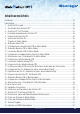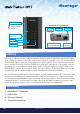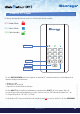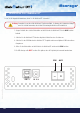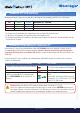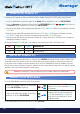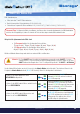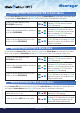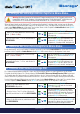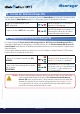User Manual
#40
iStorage diskAshur DT
2
®
Manual – v 3.0
www.istorage-uk.com
1. Drücken Sie im Standby-Zustand die Taste ENT-
SPERREN.
Statt der ROTEN LED werden alle LEDs ange-
zeigt (ROT, GRÜN und BLAU) und blinken.
2. Geben Sie die Selbstzerstörungs-PIN ein, und drü-
cken Sie die Taste
ENTSPERREN.
Die blinkenden ROTEN, GRÜNEN und BLAUEN
LEDs ändern sich in ca. 15 Sekunden blinkende
GRÜNE und BLAUE LEDs und dann in eine
GRÜN leuchtende LED.
16. Entsperren mit der Selbstzerstörungs-PIN
Die Selbstzerstörungs-PIN löscht den Verschlüsselungsschlüssel, ALLE Daten und Admin/Benutzer-PINs und
entsperrt die Festplatte dann. Die Aktivierung dieser Funktion führt dazu, dass die Selbstzerstörungs-PIN die neue Be-
nutzer-PIN wird und die diskAshur DT
2
partitioniert und formatiert werden muss, bevor neue Daten zur Festplatte hinzuge-
fügt werden können.
Um den Selbstzerstörungsmechanismus zu aktivieren, muss sich die Festplatte im Standby-Zustand (ROTE LED leuchtet)
befinden. Führen Sie die folgenden Schritte durch.
15. Löschen der Selbstzerstörungs-PIN
1. Halten Sie im Admin-Modus die Tasten
SHIFT + 6 gedrückt.
Statt der leuchtenden BLAUEN LED wird eine
blinkende ROTE LED angezeigt.
2. Halten Sie die Tasten SHIFT + 6 erneut gedrückt.
Statt der blinkenden ROTEN LED wird eine leucht-
ende ROTE LED und dann eine leuchtende BLAUE
LED angezeigt. Dies gibt an, dass die Selbstzer-
störungs-PIN erfolgreich gelöscht wurde.
Um die Selbstzerstörungs-PIN zu löschen, wechseln Sie zuerst in den Admin-Modus wie in Abschnitt 7 beschrieben. Wenn
sich die Festplatte im Admin-Modus befindet (BLAUE LED leuchtet), führen Sie die folgenden Schritte durch.
Wichtig: Wenn der Selbstzerstörungsmechanismus aktiviert ist, werden alle Daten, der Verschlüsselungs-
schlüssel und die Admin-/Benutzer-PINs gelöscht. Die Selbstzerstörungs-PIN wird zur
Benutzer-PIN. Nach der Aktivierung des Selbstzerstörungsmechanismus ist keine Admin-PIN
vorhanden. Die diskAshur DT
2
muss zunächst zurückgesetzt werden (siehe Komplettes Zurück-
setzen in Abschnitt 25 auf Seite 44), um eine Admin-PIN mit umfassenden Admin-Privilegien
(einschließlich Erstellung einer Benutzer-PIN) zu erstellen.